
כדי לשמור על Google Chrome שלך סימניות ברות decluttered , אתה צריך לשמור את הסימניות שאתה בעצם להשתמש רק. אם יש לכם אתרים מועדפים בשימוש יושבים שם, הנה כיצד להסיר אותם.
קָשׁוּר: כיצד לדקלום את דפדפן האינטרנט שלך סימניות
כיצד למחוק סימניה בודדת ב- Google Chrome
להסרת סימניה אחת מרשימת הסימניות, אתה רק צריך לבחור כי סימניה בחר באפשרות המחיקה. הנה איך לעשות את זה גם על מחשב שולחני או מכשיר נייד.
מחק פרט סימניות על שולחני
ראשית, למצוא את הסימניה שברצונך למחוק בסרגל הסימניות ב- Chrome. אם אינך רואה את סרגל הסימניות, אז בפינה הימנית העליונה של Chrome, לחץ על שלוש הנקודות ולבחור סימניות & gt; הצג סימניות בר.
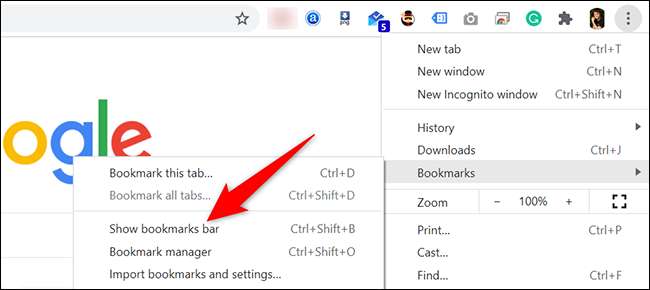
לחץ לחיצה ימנית על הסימניה שברצונך למחוק ובחר באפשרות "מחק" מהתפריט.
אַזהָרָה: Chrome לא מראה שום הנחיות לפני הסימנייה נמחקה, כדי לוודא שאתה באמת רוצה להסיר את הסימנייה.
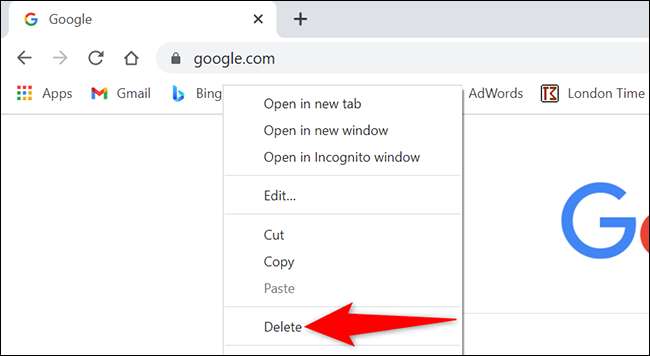
ומיד, Chrome יהיה למחוק את הסימנייה הנבחרת.
אל תשכחו שזה קל לנקות את ההיסטוריה גם כן.
קָשׁוּר: כיצד לנקות את ההיסטוריה שלך בכל דפדפן
מחק פרט סימניות בניידים
ב- Chrome ב- iPhone, iPad או טלפון Android, הקש על תפריט שלוש הנקודות ובחר "סימניות".
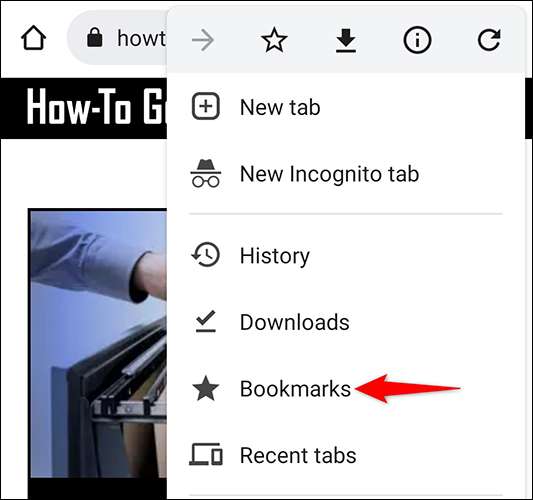
הקש על התיקייה שבה ברצונך למחוק סימנייה.
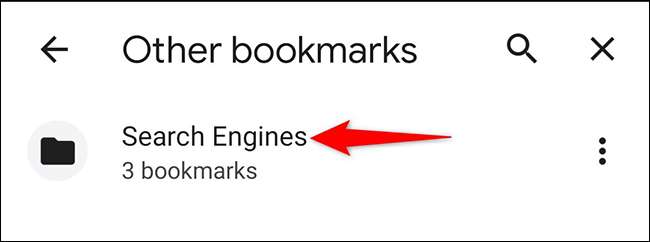
תוכלו לראות את כל הסימניות שלך בתיקיה שבחרת. להסרת סימניה, הקש על שלוש הנקודות שליד כי סימניה.
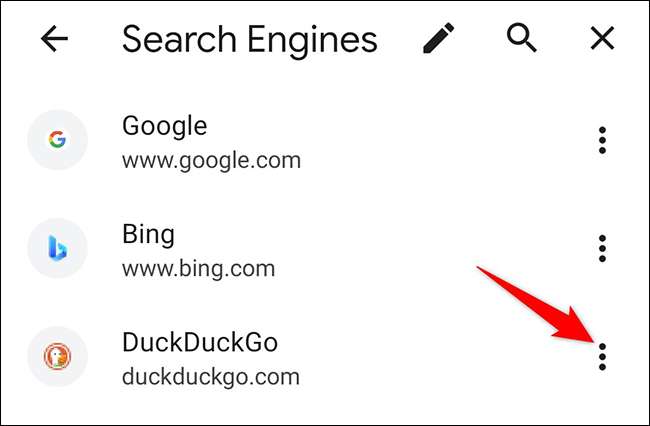
מהתפריט שנפתח בחר "מחק".
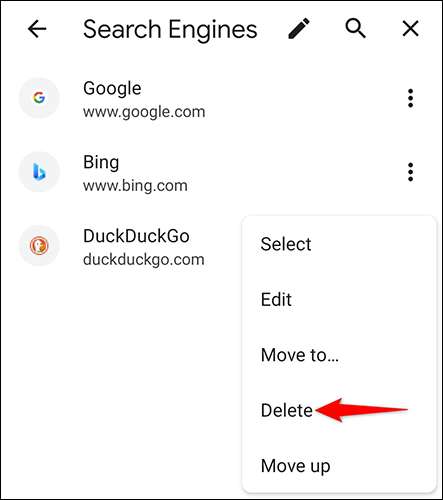
וזה הכל. הסימנייה נמחקה עכשיו.
בזמן שאתה מנקה את סרגל הסימניות, אולי כדאי לך להסיר הלחצן "יישומים" של Chrome גם כן.
קָשׁוּר: כיצד להשבית להסיר את הלחצן "יישומים" ב- Google Chrome
כיצד למחוק סימניות מרובות ב- Google Chrome
אם תרצה למחוק יותר מסיסמה אחת בו זמנית, השתמש במנהל הסימניות של כרום על שולחן העבודה או בתפריט סימניות על הנייד.
לפני שתסיר את הסימניות, זה רעיון טוב לייצא את הסימניות האלו כך יש לך גיבוי.
קָשׁוּר: כיצד סימניות Chrome ייצוא
סימניות מחק מרובות בבת אחת על שולחני
כדי להתחיל, בפינה הימנית העליונה של Chrome, לחץ על שלוש הנקודות ולבחור סימניות & gt; מנהל סימניה.
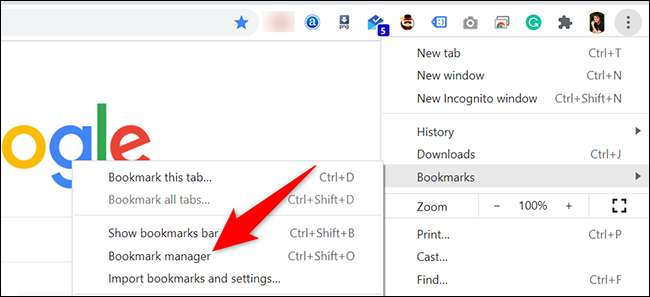
אתה תראה דף "סימניות". בדף זה, בתפריט השמאלי, לחץ על התיקייה שבה בסימניות תישמרנה.
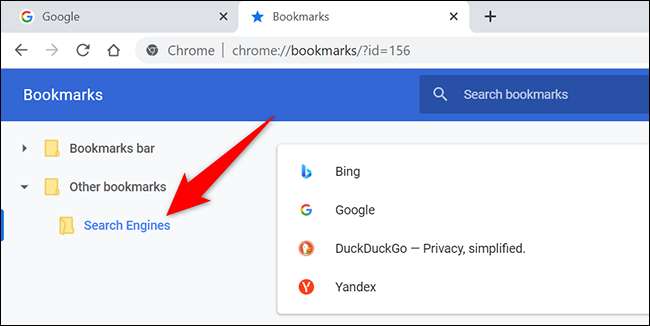
אם אתה רוצה למחוק את הסימניות באופן סלקטיבי, ולאחר מכן, בחלונית בצד ימין, לחץ על הסימניות שברצונך למחוק. החזק את מקש Ctrl (Windows) או Command (Mac) המפתח לבצע בחירה מרובה.
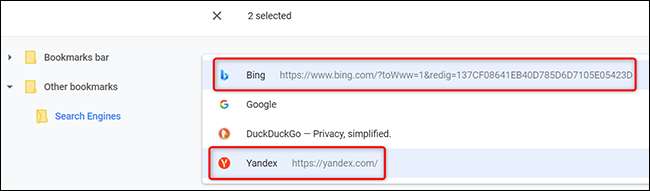
אם אתה רוצה למחוק את כל הסימניות בתיקייה, ואז ללחוץ על Ctrl + A (Windows) או Command + A (Mac) כדי לבחור את כל הסימניות בתיקייה.
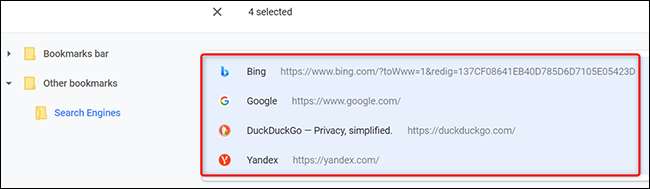
בעוד שהסימניות שלך נבחרות, בפינה השמאלית העליונה של הדף "סימניות", לחץ על "מחק".
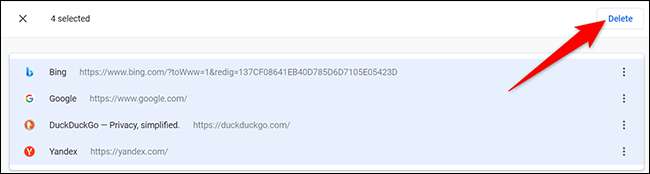
ומיד, Chrome תסיר את הסימניות שנבחרו.
כדי להסיר את התיקיה שהכילה את הסימניות שלך, לחץ באמצעות לחצן העכבר הימני על התיקיה ובחר "מחק" מהתפריט.
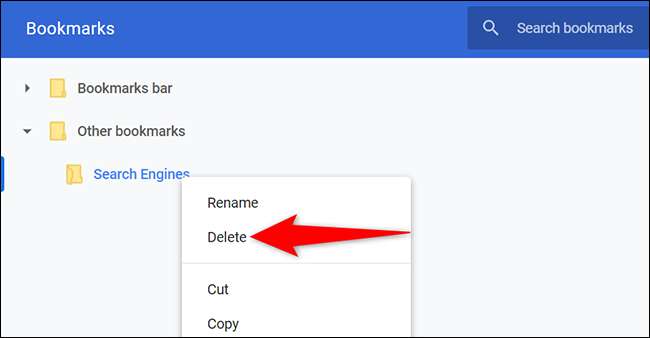
אתה סיימת. בזמן שאתה עושה קצת chrome housecleaning, ייתכן גם רוצה נקה את המטמון והעוגיות שלך .
מחק מספר סימניות על נייד
ב- Chrome ב- iPhone, iPad, או טלפון אנדרואיד, הקש על שלושת התפריט 'נקודות' ובחר "סימניות".
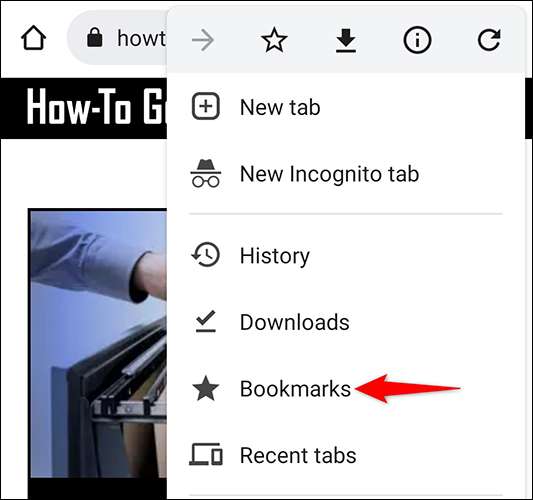
בחר את התיקיה שבה ברצונך להסיר את הסימניות שלך.
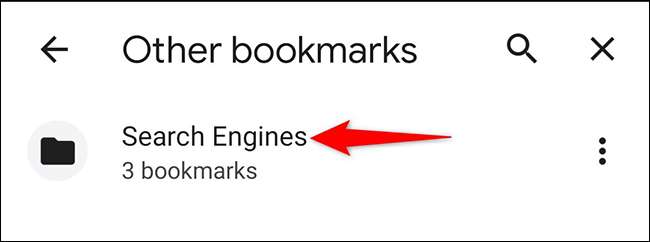
הקש והחזק את הסימניות שברצונך למחוק. לאחר מכן הקש על סימניות אחרות כדי להוסיף אותם לבחירה שלך. כאשר בחרת את הסימניות שלך, בפינה השמאלית העליונה, הקש על סמל האשפה יכול.
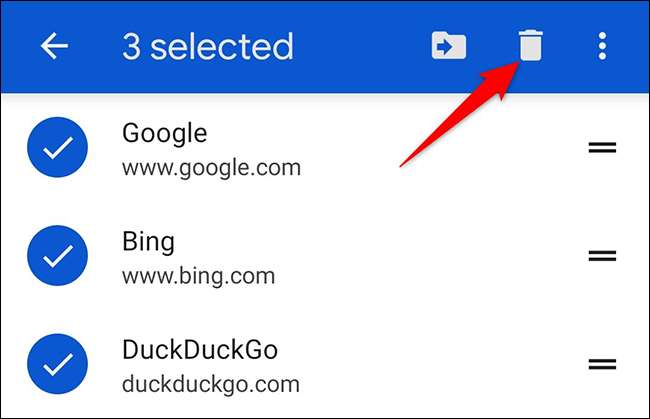
Chrome תסיר את הסימניות שבחרת.
אם נמחקת את כל הסימניות בתיקייה, ייתכן שתרצה למחוק את התיקיה הריקה עכשיו. לשם כך, בחלק העליון של המסך, הקש על סמל העיפרון.
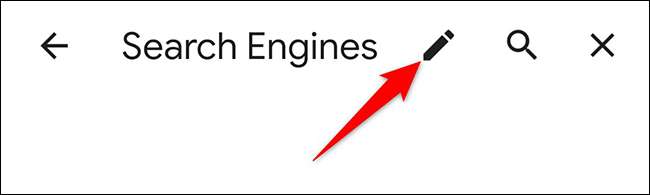
במסך "ערוך תיקייה" שנפתח, בפינה השמאלית העליונה, הקש על סמל האשפה כדי להסיר את התיקיה.
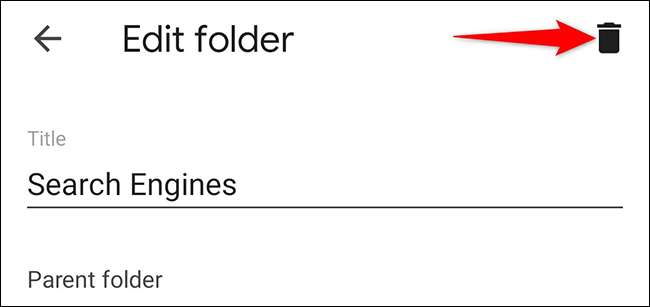
אתה מוכן. וככה אתה שומר את הסימניות שלך כרום בר נקי ומסודר!
האם נתת בטעות סימניה שימושית? אם כן, אתה יכול לנסות לשחזר סימנייה ב Chrome .
קָשׁוּר: כיצד לשחזר סימניות שנמחקו בטעות ב- Chrome & Amp; פיירפוקס







